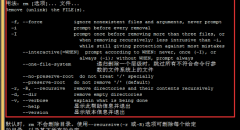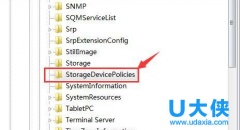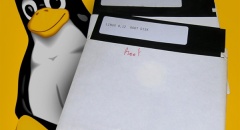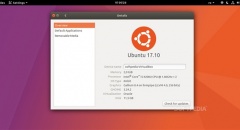拒绝Linux虚拟机上错一步毁全部!教你Linux拍摄快照记录的办法
时间:2020-07-20 来源:咖咖下载
很多朋友最近遇到了一个小难题,就是不知道怎么在使用Linux虚拟机的时候,对操作进行保存,因为实际工作中如果我们不记录好每一步的操作,万一后面的步骤弄错了,那前面也不好修改,只能重新开始了,辉哥要为大家推荐一个好方法,能帮助大家用快照方式记录下来,这就来看看Linux虚拟机如何拍摄快照的方法吧。
方法步骤
1、打开VMware软件
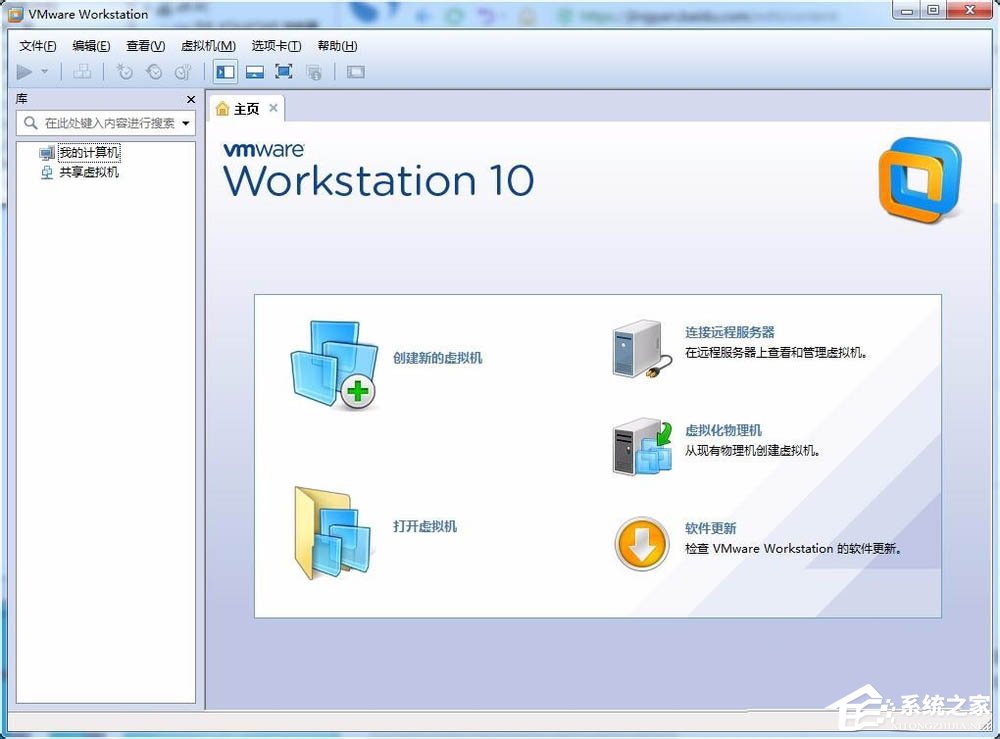
2、若已经有Linux虚拟机,则直接打开即可,若没有则需要安装。辉哥已经有虚拟机,则打开即可。打开虚拟机--到虚拟机所有文件夹选择虚拟机。
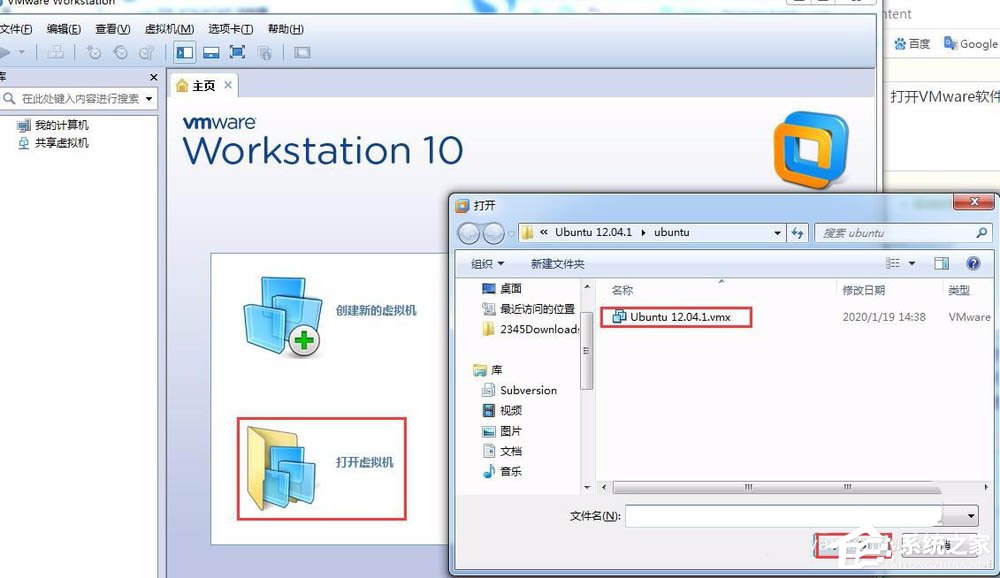
3、开启虚拟机,即虚拟机开机。
4、拍摄快照。
操作步骤:虚拟机--快照--拍摄快照。在弹出的对话框中科编辑快照信息,便于以后查看,编辑完成后直接点击拍摄快照即可。
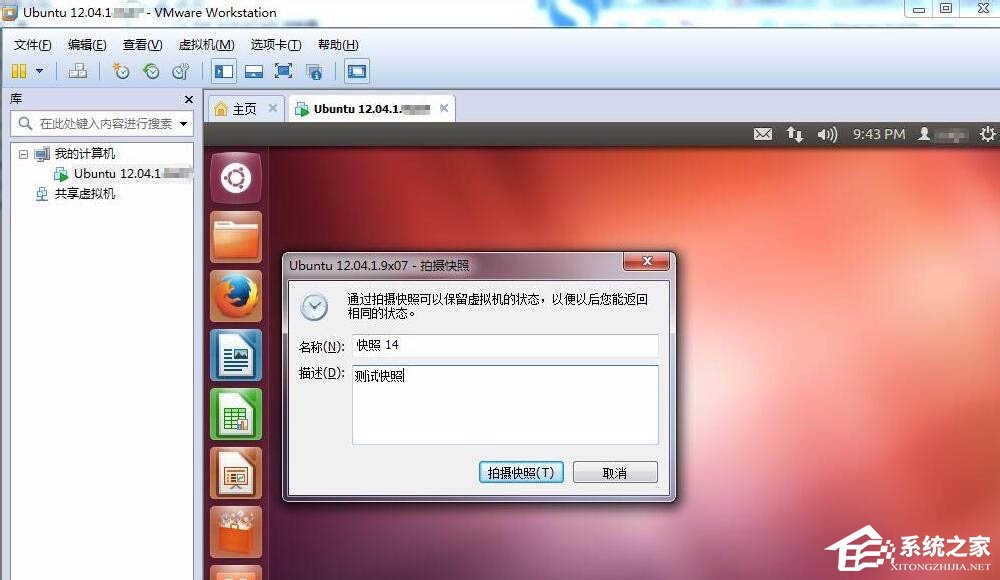
5、查看快照。操作步骤:虚拟机--快照--快照管理器,在弹出的对话框中科查看保存的所有快照。
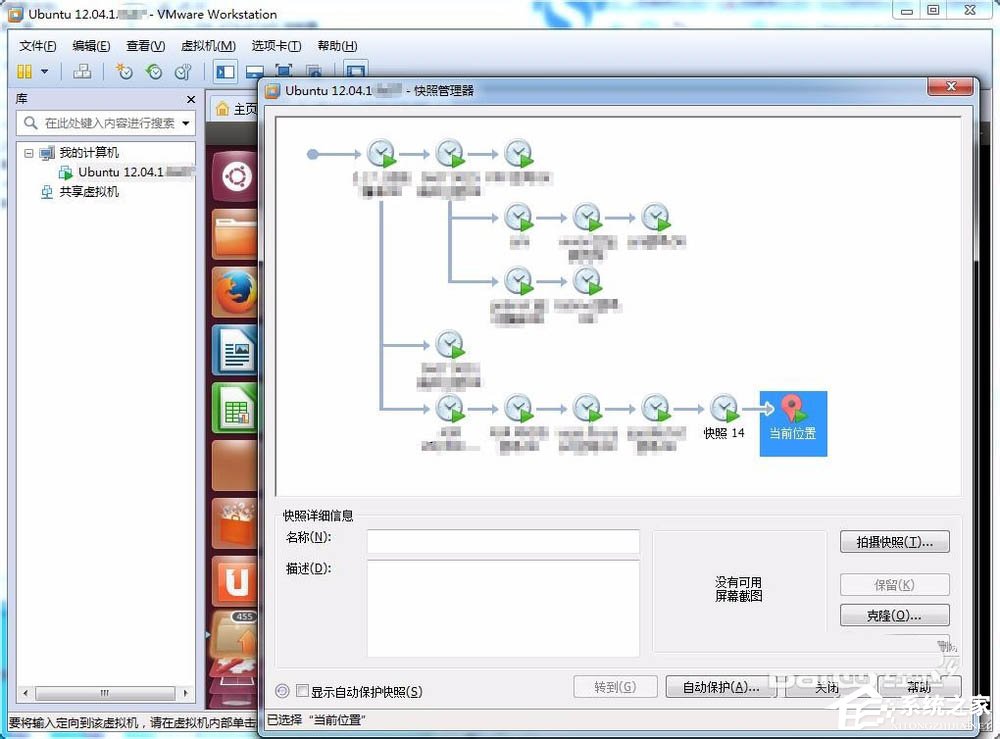
6、跳转快照。上一步可看见虚拟机当前所处位置,若需要跳转到其他分支,则直接选择所要跳转的位置,然后点击转到。
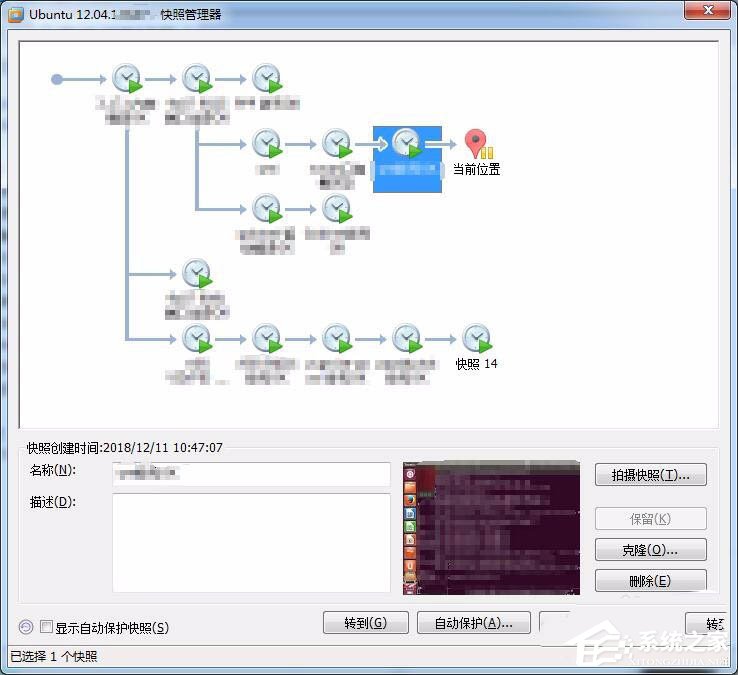
相关内容
-
-
2022/04/25
Linux系统命令技巧介绍 -
2022/04/25
linux系统怎么删除文件? -
2022/04/25
linux系统怎么重新分配ip地址办法
-
-
弃Windows!这是用Linux和开源软件的理由
LinuxQuestions.org 的用户分享了他们使用 Linux 和开源技术的原因, 你为什么使用 Linux? 回答集锦 oldwierdal :我用 Linux 是因为它运行快速、安全、可靠。在全世界的贡献者...
2022/04/25
-
Ubuntu 17.10惬意看片:全面支持Intel/AMD/NVIDIA硬解码
Linux系统在普通消费者中无法流行起来,一大原因就是日常娱乐功能不足,但这一点也在逐渐完善。Canonical近日就透露,即将发布的Ubuntu 17.10将会全面支持GPU视频硬件解码加速。 ...
2022/04/25
系统教程栏目
栏目热门教程
- 1 UOS统一操作系统怎么获取root权限?UOS获取root权限的办法
- 2 Ubuntu 17.10惬意看片:全面支持Intel/AMD/NVIDIA硬解码
- 3 微软在 Win10 中搞啦个真正的 Linux 内核
- 4 Linux系统NBMA和BMA的交换方式详解
- 5 Windows Terminal稳定版将于明年上半年发布
- 6 Linux系统smbclient命令的使用办法
- 7 Linux系统登录界面截图办法介绍
- 8 Ubuntu 13.10不能启动VirtualBox该怎么处理?
- 9 Linux下怎样访问U盘
- 10 数字摄影暗房软件Darktable 2.4.0发布 首度支持Windows
人气教程排行
站长推荐
热门系统下载
- 1 深度技术Ghost Win7 SP1 x64 v2021全新系统
- 2 电脑公司Ghost Win10 64位装机版 v2020.06
- 3 新萝卜家园Ghost Win7 SP1 x64 v2021全新系统
- 4 GHOST XP SP3 装机专业版 v2021最新版
- 5 雨林木风 Ghost Win7 SP1 x64 v2021全新系统
- 6 电脑公司 Ghost Win7 SP1 X64 V2021全新系统
- 7 雨林木风 Ghost Win7 SP1 x86 v2021全新系统
- 8 深度技术Ghost Win7 SP1 64位 v2021全新系统
- 9 番茄花园 Ghost Win7 SP1 X64 v2021全新系统
- 10 深度技术Ghost Win7 SP1 32位 v2021全新系统